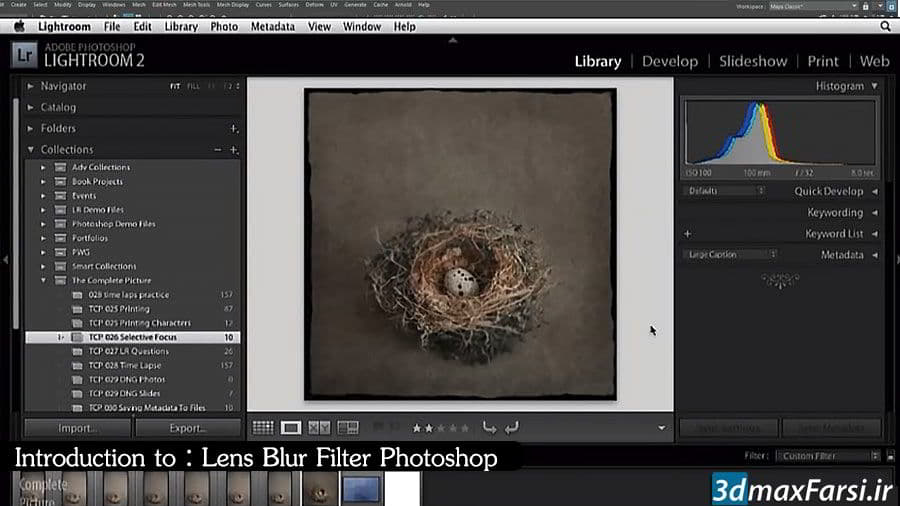فیلتر بلور فتوشاپ : بهترین روش ایجاد عمق میدان Lens Blur Filter Photoshop
آموزش فتوشاپ فیلتر ها : فیلتر لنز بلور Lens Blur Filter
آموزش ایجاد عمق میدان با استفاده از فیلتر بلور در فتوشاپ : یکی از قدیمی ترین ابزارهای فیلتر کننده فتوشاپ Lens Blur است که برای ایجاد افکت تمرکز و فوکوس، روی قسمتی از کاربرد دارد.با کمک ابزار پیشرفته Lens Blur Filter in Adobe Photoshop تمام عکاسان ، امكان شبیهسازی دقیق افكتهای لنزهای عكاسی محو كننده را خواهند داشت.
به زبان ساده تر، برای ایجاد افکت عمق صحنه- عمق میدان (depth of field) میتوانید از فیلتر lens blur فتوشاپ استفاده کنید.در ادامه این آموزش ویدئویی با من همراه باشید تا مراحل اعمال فیلتر lens blur در فتوشاپ ورا گام به گام با هم برسی کنیم و ترفند های اجرای این افکت فوق العاده را با هم تمرین کنیم.
- چگونه لبه های یک عکس را در فتوشاپ تار کنید؟
- چگونه تصاویر فتوشاپ را تمیز کنم؟
- چگونه پس زمینه را در فتوشاپ تیره کنید؟
- تاری لنز (lens blur) چیست؟
- چگونه تصویر را در Instagram تار می کنید؟
آموزش تصویری فتوشاپ Video Tutorials
پخش آنلاین ویدئو آموزش فتوشاپ (ایجاد عمق میدان با استفاده از فیلتر بلور)
آموزش فارسی فتوشاپ از پایه : سطح مقدماتی تا پیشرفته Photoshop
آموزش جامع فتوشاپ به زبان فارسی
آموزش بی نظیر فتوشاپ در عکاسی مخصوص بازار کار Photoshop
آموزش جامع فتوشاپ برای عکاسان به زبان فارسی
آموزش روتوش صورت با فتوشاپ به زبان فارسی Photoshop CC
Video Tutorials about : Applying the Lens Blur Filter in Adobe Photoshop CS5 در یک عکس، برخی قسمت های صحنه بیشتر از دیگران تمرکز می کنند. اگر دوربین شما به شما اجازه می دهد که عمق میدان را از طریق دیافراگم یا تنظیمات F-stop تنظیم کنید (این آموزش فتوشاپ-افکت lens blur دوربین نوع دوربین نکته و شلیک نیست)، می توانید کنترل کنید که چقدر موضوع شما در فوکوس قرار دارد. اشیاء که خارج از عمق میدان هستند - یا در مقابل آن و یا در پشت آن - تار شود. سایر عوامل موثر بر تمرکز عبارتند از: تنظیم زوم و لنز دوربین. اعمال فیلتر Lens Blur در فتوشاپ تلاش می کند تا این نوع تار شدن را تکرار کند. آنچه قبلا استفاده از کانال های چندگانه، شیب ها و مراحل ویرایش را می توان با یک فیلتر تک انجام داد. با این وجود تمام این خرابی ها قیمت دارند، اما فیلتر می تواند به آرامی بر روی یک تصویر بزرگ پردازش کند اگر از Filter Lens Blur در کانال آلفا در فتوشاپ CS6 استفاده می کنید، کانال آلفا به عنوان یک نقشه عمق عمل می کند که تقریبا عمق میدان ایجاد شده توسط دیافراگم را بر روی دوربین نشان می دهد. عمق میدان مربوط به هواپیما تمرکز یا چگونگی تمرکز عناصر پیشین هنگام مقایسه آنها با عناصر پس زمینه است. روش استفاده از فیلتر لنز Blur عالی است برای گرفتن یک تصویر کاملا متمرکز و ایجاد عمق کم عمق میدان که در آن هدف اصلی در تمرکز است و عناصر پس زمینه blurrier دورتر از نقطه کانونی آنها. شما می توانید این اثر را با آموزش فتوشاپ-افکت lens blur ایجاد یک کانال آلفا پر از شیب سفید تا سیاه - سیاه و سفید که در آن شما می خواهید بیشتر تمرکز، سفید که در آن شما می خواهید حداقل تمرکز یا بیشتر بلوری است فیلترها از زیر منو هنری به شما کمک می کنند تا جلوه های هنری و هنری را برای هنرهای زیبا یا پروژه های تجاری به دست آورید. به عنوان مثال، از فیلتر Cutout برای کلاژها یا تایپوگرافی استفاده کنید. این فیلترها اثرات رسانه ای طبیعی یا سنتی را تکرار می کنند. تمام فیلترهای هنری را می توان از طریق گالری فیلتر استفاده کرد. پیش نمایش اعمال فیلتر Lens Blur را چک کرده و روی سرعت کلیک کنید. برای فایل بزرگ (بزرگتر از 100 مگابایت)، سریعتر را کلیک کنید یا برای یک فایل کوچکتر، روی دقیق تر کلیک کنید. شما همچنین می توانید سطح زوم را برای پیش نمایش را از طریق دکمه های زوم یا منوی در گوشه پایین سمت چپ پنجره پیش نمایش تغییر دهید. ما دوست داریم از تنظیم Fit in View استفاده کنیم. برای تقلید عمق میدان در یک دوربین، مشخص می کند که مقادیر سیاه سفید در کنترل ماسک لایه که در آن اعمال فیلتر Lens Blur استفاده می شود. در ناحیه نقشه عمق، موارد زیر را انجام دهید: از منوی منبع، ماسک لایه را به عنوان منبع نقشه عمق انتخاب کنید. مقادیر خاکستری در منبع کنترل خواهد شد که در آن مناطق تمرکز می کنند. (تنظیم None اجازه می دهد کل تصویر را به صورت یکنواخت تمیز دهد.) برای تنظیم فاصله فوکوس Blur، یا مشخص کنید که چه مقدار سیاه و سفید (از 0، سیاه و سفید، تا 255، سفید) در نقشه عمق خود را در فوکوس کامل با استفاده از لغزنده اسکراب باقی می ماند یا در پیش نمایش، بر روی منطقه ای که می خواهید نگه دارید کلیک کنید در تمرکز. در هر صورت، شما یک مقدار سیاه سفید را از گرادیانت در ماسک لایه انتخاب می کنید. سایه های سبک تر یا تیره تر از این مقدار به تدریج تار تر می شود. بعد از حرکت نوار لغزنده رادیو، اعمال فیلتر Lens Blur در مرحله بعد اثر این را خواهید دید. اختیاری: برای غلبه بر مناطق سفید و سیاه در نقشه عمق، Invert را بررسی کنید، و به این ترتیب مناطق را با تمرکز با آنهایی آموزش فتوشاپ-افکت lens blur که نیستند، مبادله کنید. در منطقه Iris از مقدار شعاع برای کنترل شدت Lens Blur استفاده کنید. این باعث می شود که بیشترین تأثیر کلیه کنترل ها در گفتگو ایجاد شود. (دیگر لغزنده های آیریس برای ایجاد "عکاسی" برجسته استفاده می شود.) تنظیم شکل در تنظیم پیش فرض شش گوش (6) را نگه دارید. در هر زمانی که می خواهید اعمال فیلتر Lens Blur تنظیمات را انتخاب کنید، می توانید آن را بردارید و سپس Preview را دوباره مقایسه کنید تا تصاویر اصلی و Lens Blur را مقایسه کنید. خنثی کردن مقادیر پیکسل های همسایه را به طور میانگین و به رنگ خاکستری از نکات برجسته ای از چشم انداز می کشد. در قسمت برجسته نقاط ضعف، می توانید از نوار لغزنده ی روشنایی برای روشن تر شدن مناطق برجسته ای که تار شده اند استفاده کنید و نوار لغزنده Threshold (کمی) را حرکت دهید (برای کنترل اینکه محدوده تونال تنظیمات روشنایی تاثیر می گذارد. در 255، تنها پیکسل های سفید خالص تحت تاثیر قرار می گیرند، در حالی که در محیط کم، بیشتر مناطق تار شده روشن می شوند. اختیاری: اگر تارشدگی از روی عکس اصلی از نویز بیش از حد برطرف شود، میتوانید با انجام هرکدام از موارد زیر نویز را دوباره تنظیم کنید: کمی لغزنده صدای: انتقال را کمی کاهش دهید، روی توزیع: یکنواخت یا گاوسی کلیک کنید، یا برای بررسی محدودیت صدای فقط پیکسل های خاکستری به جای پیکسل های رنگی.